
Google Drev er kommet langt fra at være en online-kun, dokumentfremviser og editor. Fra at administrere dine filer til samarbejde på Docs, er Drive en velfungerende kontorsuite. Hvad mange mennesker ikke indser, er dets evne til at gøre langt mere end kun at se PDF-filer.
Lås op på cheatarket "Essential Google Drive Keyboard Shortcuts" nu!
Dette vil tilmelde dig til vores nyhedsbrev
Indtast din e-mail-oplåsning Læs vores privatlivspolitikDrev har nogle indbyggede funktioner, som allerede gør det til et godt PDF-værktøj, men de kompatible tredjepartsdrev-apps udvider anvendelighed og funktionalitet. Lad os tage et kig på ti fantastiske måder, du kan kløfte Adobe Acrobat Reader til og gøre Google Drive til at arbejde for dig endnu bedre.
Indfødte funktioner
Gem til Google Drev fra Chrome
Google Chrome er en fantastisk PDF-viewer, og Mihir viste os, hvordan Chrome's indbyggede viewer kan gøre langt mere end at læse PDF-filer, hvoraf den ene gemte websider til din computer som PDF-filer. Hvad du måske ikke ved, er imidlertid, hvis du er logget ind i Chrome, kan du også gemme til Google Drev.
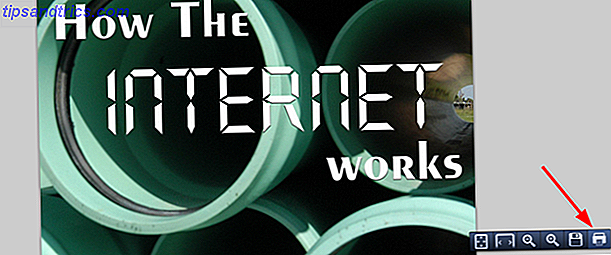
Klik på printeren nederst i højre hjørne, og klik derefter på knappen Skift i stedet for at udskrive. Rul ned forbi lokale destinationer i afsnittet Google Cloud Print, hvor du kan se Gem på Google Drev .
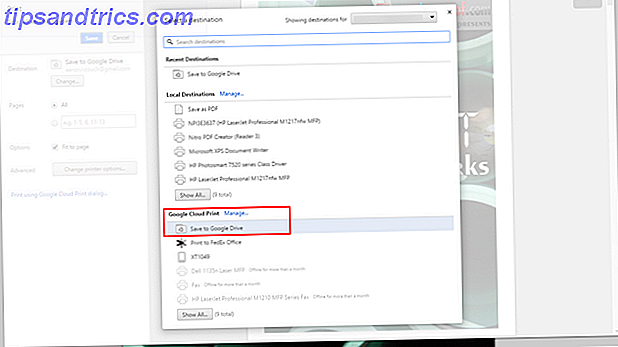
Søg tekst fra PDF-filer (OCR)
OCR (Optical Character Recognition) er en teknologi, der gør det muligt at læse og konvertere tekst fra billeder og PDF-filer til et søgbart og redigerbart dokument. For at gøre dette i Google Drev skal du højreklikke på en PDF og derefter åbne med> Google Dokumenter . Når du har åbnet det i Google Docs-format, skal du gemme det igen, og du får dit søgbare dokument.
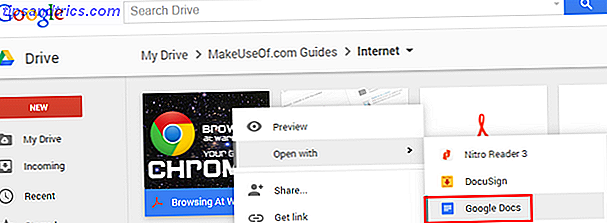
Eksporter enhver dok til PDF
Hvis du har et andet doc end en PDF, som du gerne vil konvertere til PDF, er processen enkel. Klik på Filer> Download som> PDF-dokument på det åbne dokument .
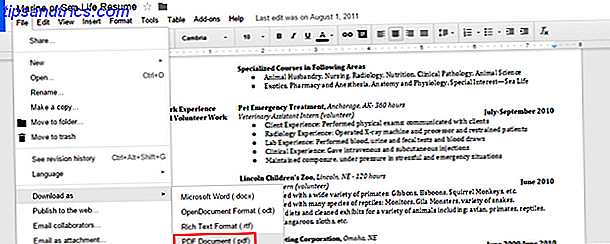
Tip: Synkroniser filen straks til Google Drev ved at gemme den i den lokale Google Drev-mappe. Nu skal du ikke engang manuelt uploade filen tilbage til Google Drev.
Scan til PDF med mobilappen
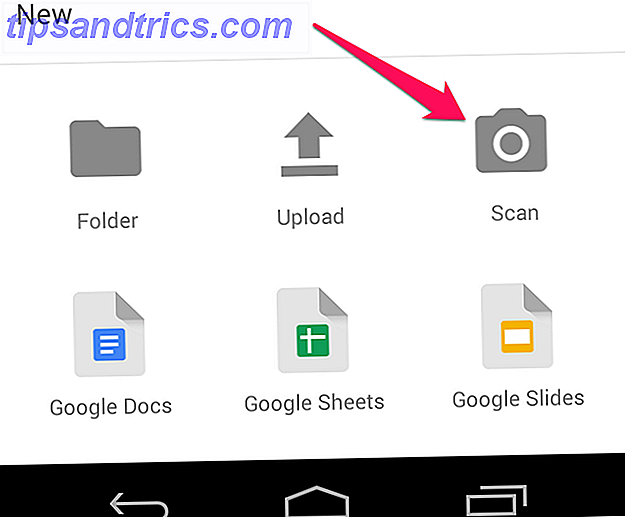
Gemme kvitteringer, håndskrevne noter og andre oplysninger Scan og administrer dine kvitteringer, spare plads, papir og tid Scan og administrer dine kvitteringer, spare plads, papir og tid Papirindtægter er nemt tabt og svært at finde, når du har brug for dem mest. Heldigvis går digital løsning på begge disse problemer. Læs mere til skyen er en bekvemmelighed ved at gå papirløs 6 tips til at hjælpe dig med at gå papirløs på Android 6 tips til at hjælpe dig med at gå papirløs på Android Din Android-telefon kan hjælpe dig med at gå papirløs og udskifte alle disse stykker papir med en enkelt enhed i din lomme og noget skydeplads. Læs mere, især med Google Drevs OCR-teknologi. For at komme i gang skal du blot klikke på "kameraikonet", der er mærket Scan .
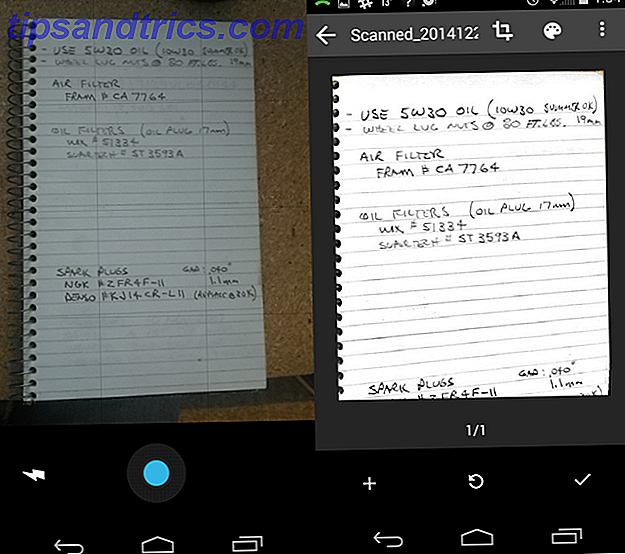
Dokumentscanneren til Google Drive (kun Android) er virkelig ret imponerende. Det registrerer automatisk kanterne af papiret og ændrer billedet til en høj kontrast for at frembringe teksten. Når billedet er taget, vil du se nogle redigeringsindstillinger øverst til højre. Plustegnet "+" nederst til venstre giver dig mulighed for at sætte flere billeder sammen og uploade som en enkelt PDF. Når du er færdig, klik på "Marker" i nederste højre hjørne og fortsæt til navngivning og gem filen til en mappe i Google Drev.
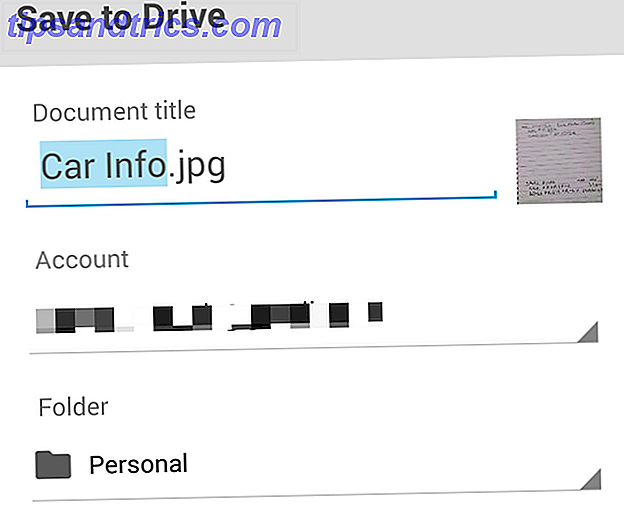
Tilføjelser til Google Drev
Annotér filer med bemærkelsesværdig PDF
Bemærkelsesværdig PDF er en browserudvidelse og en app, der gør Chrome til den ultimative PDF-læser. Med muligheder for at fremhæve, gennemstrege, understrege og tilføje kommentarer og tekst, bliver du svært presset for at finde en mere intuitiv og omfattende tilføjelse til Google Drev.
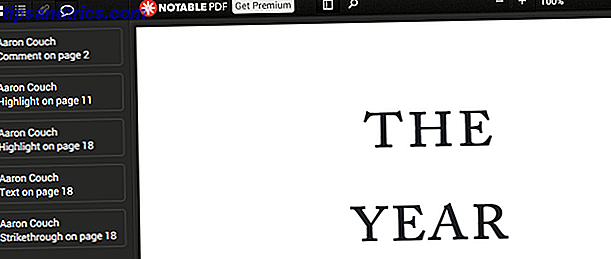
Premium-planen løber for $ 12 / år, hvilket giver dig mulighed for at arbejde offline, underskrive PDF-filer og opdele og fusionere dem blandt andre funktioner. Men rolig - hvis du vil underskrive, opdele og fusionere PDF-filer og ikke modsætte sig at bruge yderligere udvidelser, har jeg nogle gode anbefalinger.
Udfyld & Sign PDF-filer
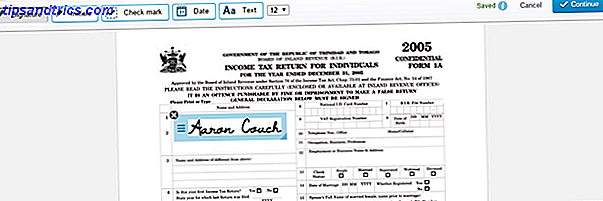
Chrome's indbyggede PDF-viewer fungerer godt til at udfylde interaktive PDF-filer, men hvis du skal tilføje kontrolmærker, signaturer eller gentagne oplysninger, kan du se på en tjeneste som HelloSign (vist ovenfor) eller DocuSign (vist nedenfor).
Begge har moderne grænseflader, der gør det let at finde vej rundt, selvom jeg vil sige, at HelloSign er meget nemmere på dette område. DocuSign og HelloSign tillader dig også at tegne eller importere et billede af din underskrift.
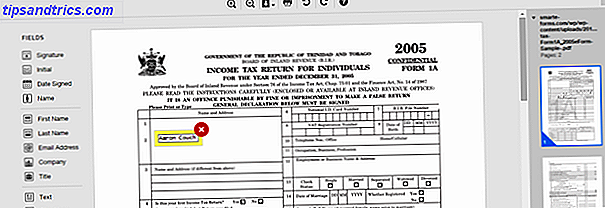
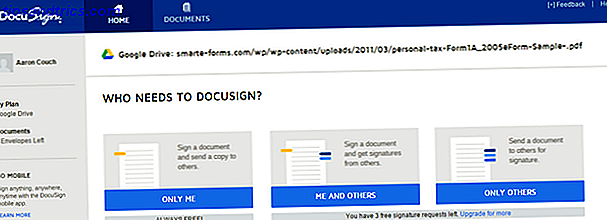
De gratis konti er også meget ens. Hvis du vil samarbejde og dele mange PDF-filer, kan du overveje en premium-konto. HelloSign giver dig mulighed for at sende 3 dokumenter hver måned gratis, hvor DocuSign tillader dig at sende kun tre samlede . Signing (men ikke deling) fra tjenesterne er altid gratis.
Ærlig omtale: RightSignature har temmelig gode anmeldelser og synes at gøre det godt også. To negativer er den lidt daterede grænseflade og nem navigation i appen. Det er dog stadig et godt værktøj værd at nævne.
Fax PDF-filer med HelloFax
HelloFax - fra de samme producenter som HelloSign - er en tjeneste, der giver dig mulighed for at sende og modtage faxer uden faxmaskine. Det er gratis, selv om det har begrænsninger: faxing docs op til 5 / måned, ingen mulighed for at e-mail til fax, modtage fax eller fax til flere modtagere. Hvis du vil have nogen af disse ting, er den billigste plan $ 9, 99 / mo. Men for at sende den lejlighedsvise fax er det godt.
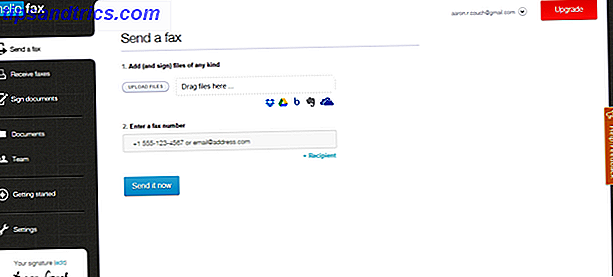
Flette flere PDF-filer
PDF Mergy er mit valgmulighed ved sammensmeltning af PDF-filer. Det er enkelt og det virker. Hvis PDF-filerne er på samme sted på Google Drev, skal du markere dem, højreklikke, holde musepekeren over "Åbn med" og klikke på "PDF Mergy". Filerne importeres automatisk til PDF Mergy-webstedet. Du kan også nemt flytte dem om, træk og slip flere filer eller vælg filer fra Google Drev.
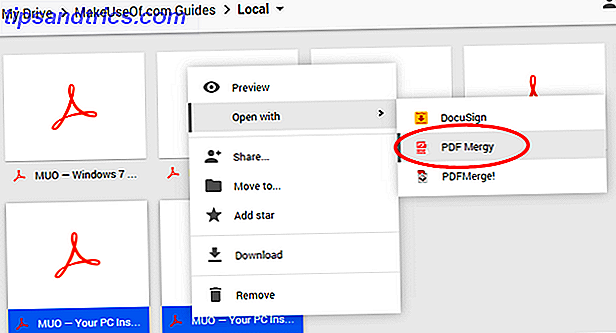
Når du er tilfreds, skal du klikke på den blå "Merge" -knap. Du bliver bedt om at navngive og gemme lokalt eller til Google Drev.
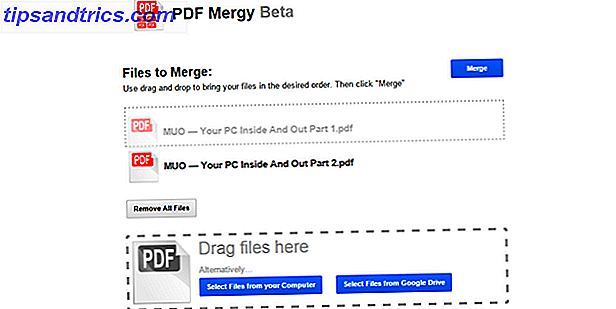
Et andet PDF-fusionsværktøj kaldes PDFMerge !, men ud over den travle grænseflade integrerer den ikke meget godt i Google Drev. Selv om det vil dukke op i højre klikmenu ved valg af flere filer, importerede de dem ikke lettere, da jeg klikede på det og efterlod mig lidt forvirret. Fungerer det stadig? Ja, men PDF Mergy slår det med sin enkelhed.
Brug PDFSplit! At dele PDF-filer
Nu hvor jeg lige har baseret PDFMerge!, Vil jeg vende tilbage og anbefale et af dets søsterværktøjer, PDFSplit! Interfacet har den samme ikke-så smukke grænseflade som PDFMerge! og andre i lineupen, men det vigtigste er der, og det er alt, hvad du kan spørge. Når PDF'en er åben i Google Drev, skal du klikke på "Åbn med" i øverste linje og vælge PDFSplit!
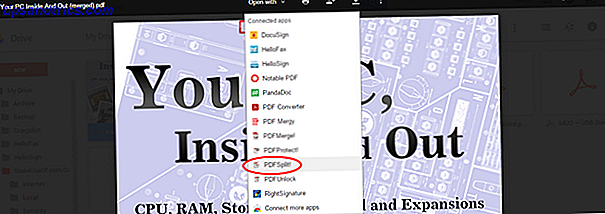
En gang på PDFSplit! side vil du se, at filen allerede er der, og du kan angive, hvilke sider du vil dele fra PDF'en. Du gør dette flere gange ved at klikke på den røde "+ Mere" -knap. Tjek nogen af de ekstra muligheder og klik på "Split!"
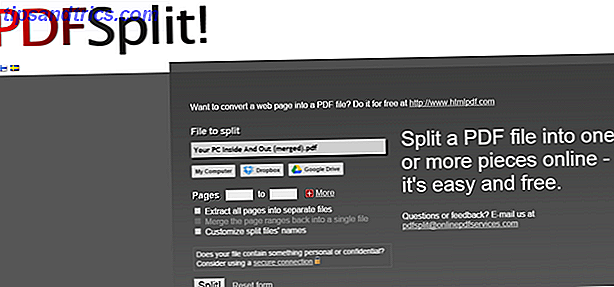
Beskyt dine PDF-filer
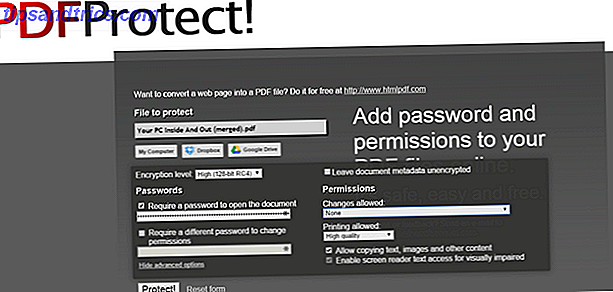
PDFProtect! giver dig mulighed for at beskytte adgangskoden og indstille begrænsninger til en PDF. Krypteringen var så god, at PDFUnlock! kunne ikke engang knække det ... dermed forlod jeg værktøjet ud af opskrivningen. PDFProtect! synes at være den eneste tilføjelse til Google Drev med evnen til at kodeordbeskytte og kryptere PDF-filer.
Hvilke Google Drive PDF-værktøjer elsker du?
Google Drive er et kraftfuldt værktøj 7 Virkelig enkle tips til at administrere dine filer og mapper på Google Drive 7 Virkelig enkle tips til at administrere dine filer og mapper på Google Drive Der er meget, du kan gøre med 15 GB gratis lagerplads. I sidste ende betyder forvaltningen det godt at vide, hvordan man håndterer de filer og mapper, du vil holde på Google Drev. Disse tips hjælper. Læs mere, hvoraf en del skyldes evnen til at arbejde med tredjeparts software til at udvide funktionaliteten. 5 Google Drive-tilføjelser Du skal bruge 5 Google Drive-tilføjelser Du skal bruge Google Docs og Google Regneark er begge fantastiske gratis tjenester, men når du inkludere nogle af de add-ons, der er opført her, kan det trække nyt liv i disse værktøjer. Læs mere . Der er sandsynligvis nogle værktøjer, jeg savnede 7 gratis online PDF-værktøjer, der kunne spare dig for meget arbejde 7 Gratis Online PDF-værktøjer, der kunne spare dig for meget arbejde Weben er fyldt med fantastiske små værktøjer, der kan hjælpe dig med at ændre PDF-filer uden at bryde en sved. Lad os se på mindre kendte PDF-opgaver, som kan være nyttige for dig. Læs mere, og andre jeg med vilje udeladt, fordi de ikke fungerede godt. Men jeg er nysgerrig efter at høre dine kreative måder at bruge Google Drev og de værktøjer, der ledsager dine strategier. Hvilke Google Drive PDF-værktøjer elsker du? Del i kommentarerne nedenfor.



![LibreOffice 3.5 udgivet, tilbyder nyt grammatikkontrolværktøj [Nyheder]](https://www.tipsandtrics.com/img/linux/117/libreoffice-3-5-released.jpg)